如何在Excel中仅通过Outlook发送工作表
我们通常同时创建和处理多个Excel工作表。工作簿可能包含针对不同年份、产品和部门的单独工作表,甚至同一个工作簿也可能包含针对多个年份、产品和部门的单独工作表。
如果您想与同事、老板或其他人共享工作表的一部分或单个工作表,有时您可能需要通过电子邮件发送工作表的一部分。虽然可能有其他方法,但在本教程中,我将向您展示通过电子邮件发送单个Excel工作表或工作表特定部分的最快捷简便方法。
通过Outlook从Excel发送工作表
需要向Excel的“快速访问工具栏”添加一个图标,以便更容易访问。这将允许发送Excel工作表或工作表一部分作为电子邮件附件的功能。
以下是操作步骤:
步骤1
如果右键单击任何功能区选项卡,您将看到自定义快速访问工具栏的选项。
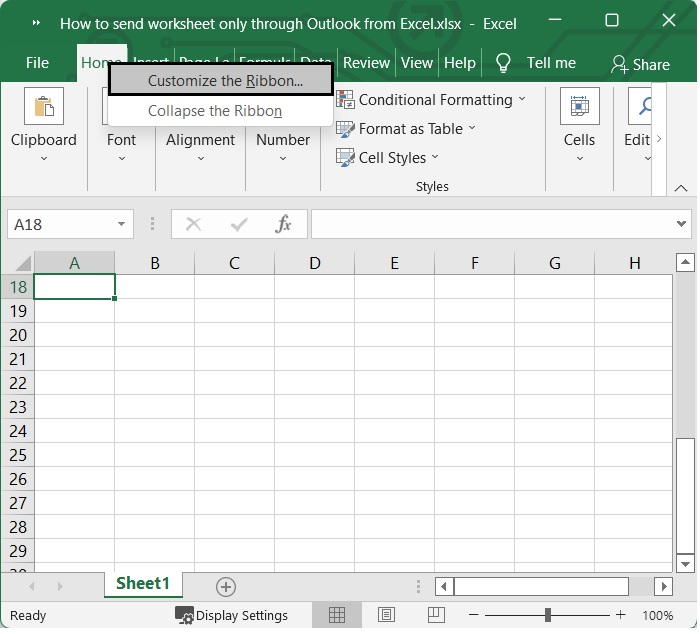
步骤2
它将显示一个弹出窗口,并在设置页面的左侧自动为您选择“自定义功能区”。
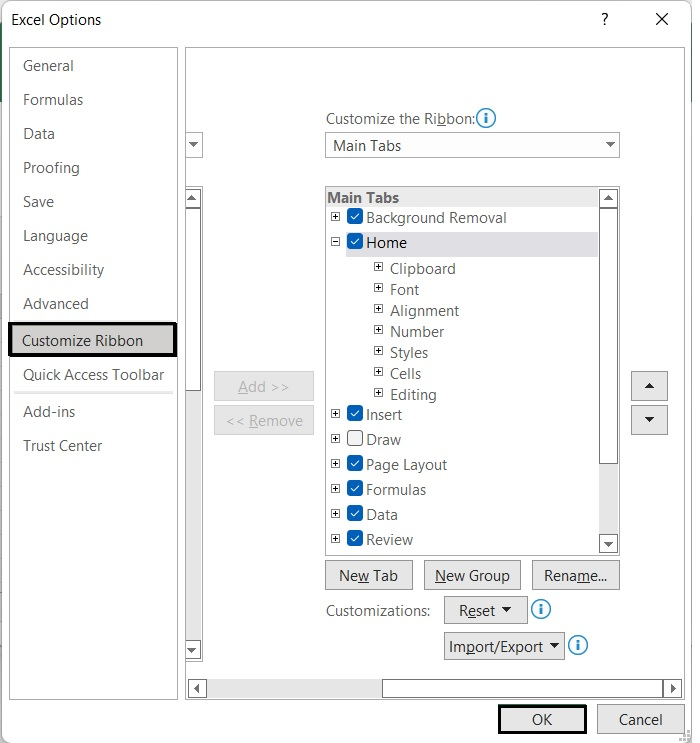
步骤3
之后,选择“快速访问工具栏”,然后将“从以下位置选择命令”选项修改为“所有命令”。
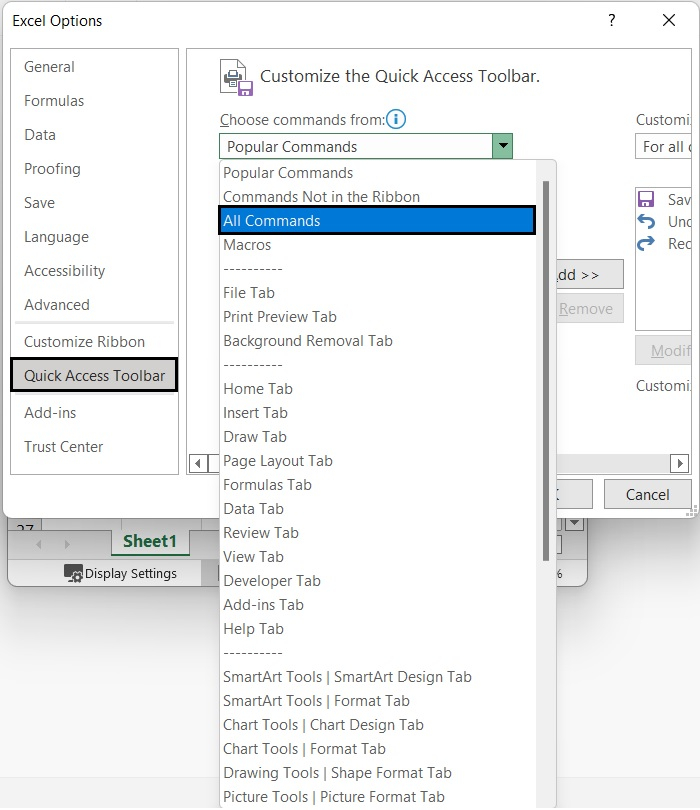
步骤4
在下拉菜单中,选择发送选项,然后单击添加,如下所示。
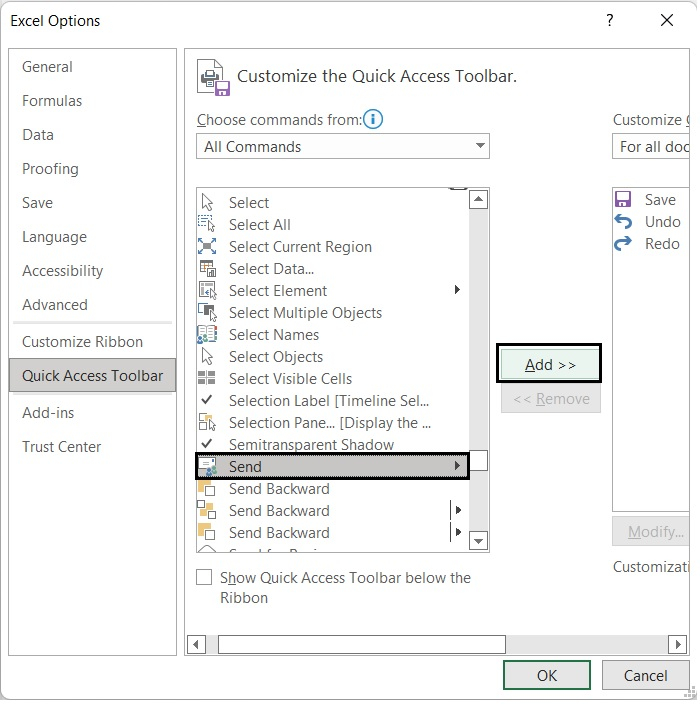
步骤5
在右侧面板中,选择发送选项,然后单击确定,如下所示。
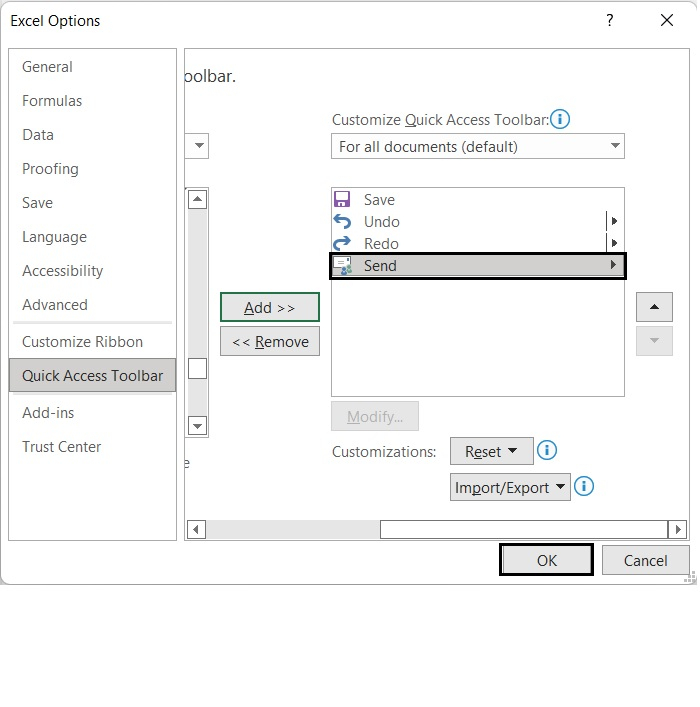
步骤6
按照上述步骤将在功能区选项卡中添加“发送到邮件收据”图标,如下所示。
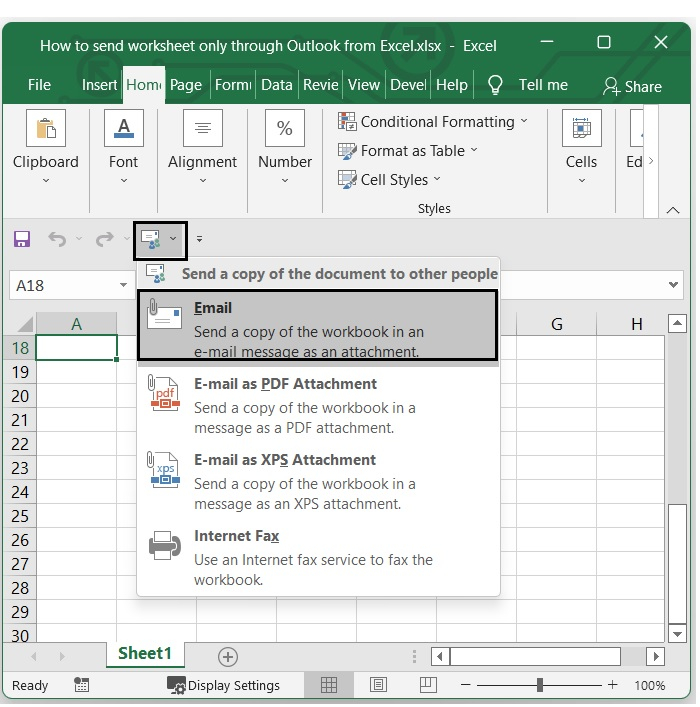
步骤7
如果您想以PDF格式发送,可以选择“作为PDF附件发送邮件”。在这里,我选择了将工作簿副本作为电子邮件附件发送。以下屏幕截图显示了它的外观。
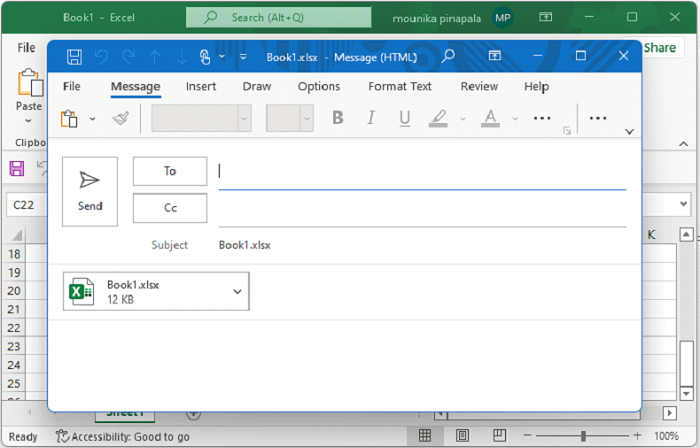
在收件人选项中输入发件人详细信息以发送Excel附件。
结论
在本教程中,我们详细解释了如何仅通过Outlook从Excel发送工作表。

广告

 数据结构
数据结构 网络
网络 关系型数据库管理系统(RDBMS)
关系型数据库管理系统(RDBMS) 操作系统
操作系统 Java
Java iOS
iOS HTML
HTML CSS
CSS Android
Android Python
Python C语言编程
C语言编程 C++
C++ C#
C# MongoDB
MongoDB MySQL
MySQL Javascript
Javascript PHP
PHP